Melakukan konversi word ke PDF sebenarnya cukup mudah untuk dilakukan. Sayangnya diantara kita masih ada yang belum mengetahui cara mengubahnya. Apakah kamu salah satu orang yang belum mengetahui caranya?
Untuk melakukannya ada dua cara yang dapat kamu tempuh, yakni secara online dan bisa juga secara offline. Untuk cara offline sendiri kamu membutuhkan aplikasi pendukung yang ada pada komputer atau laptop kamu. Sedangkan untuk cara online kamu cukup mengupload file yang ingin kamu convert.
Ada beberapa alasan yang membuat kita mengharuskan melakukan konversi word ke PDF. Misal, agar file yang telah kita buat tidak berantakan lagi pada saat ingin melakukan cetak. Hal ini biasanya disebabkan karena perbedaan software pengolah dokumen. Selain agar tidak berubah, file dengan format PDF dikenal lebih mudah dan cukup praktis.
Sama halnya dengan cara merubah file PDF ke word, merubah atau mengkonversi file word ke PDF sebenarnya cukup mudah. Namun, tidak sedikit pengguna yang masih belum mengetahui bagaimana cara merubah file dokumen atau word ke PDF.
Baca Juga: Cara Mudah Konversi PDF ke Word
Bagi kamu yang saat ini sangat membutuhkan sekali cara mengkonversi file word ke PDF bisa ikuti Langkah-langkah berikut ini.
Cara Konversi Word ke PDF Secara Offline
Cara termudah buat kamu yang ingin convert word to pdf offline tanpa adanya aplikasi tambahan kamu bisa merubahnya cukup dengan aplikasi Microsoft Office Word.
Setelah kamu selesai membuat file dan dirasa tidak ada yang perlu diedit lagi maka kamu bisa lanjut dengan menyimpan file dengan format PDF. Namun, fitur ini Cuma berlaku buat kamu yang memakai Microsoft Word versi 2007 ke atas.
Untuk lebh jelasnya berikut cara menyimban file Microsoft Word ke format PDF
- Buka file/dokumen word yang ingin kamu ubah, lalu klik tab “File”,
- Pilih opsi “Save As”,
- Pada opsi Save A, pilih tempat dimana kamu ingin menyimpan file PDF (bisa di OneDrive, Dokumen atau folder yang kamu inginkan),
- Selanjutnya, klik panah dropdown di sebelah kanan “Save as Type”, dan pilih “PDF (* .pdf)”,
- Lanjut klik “Save”.
Setelah menyimpan file PDF, kamu akan dikembalikan lagi ke dokumen Word dan secara otomatis file PDF yang baru kamu simpan akan terbuka secara otomatis di penampil PDF defaultmu (biasa bakal tampil di Microsoft Edge).
Cara Merubah File Word ke PDF Secara Online dengan Google Drive
Buat kamu yang tidak dapat menyimpan file word ke PDF secara offline seperti diatas cara berikut ini bisa jadi solusinya. Namun, cara menyimpan yang kedua ini kamu harus terhubung ke internet terlebih dahulu.
Untuk lebih jelasnya berikut adalah cara menyimpan file word ke PDF secara online dengan Google Drive.
- Pertama, masuk ke drive.google.com menggunakan akun Google yang kamu miliki,
- Upload file dokumen atau word yang ingin kamu rubah formatnya ke Google Drive,
- Buka file yang telah berhasil di upload, dengan cara klik dua kali pada file,
- Klik “Open With” kemudian piih Google Docs, maka file akan terbuka di tab baru halaman edit Google Docs,
- Selanjutnya, klik pada File >> Download As >> pilih PDF Document,
- Download dan Simpan.
Cara Konversi Word ke PDF Secara Online dengan theOnlineConverter
Cara online ini adalah cara yang paling gampang, karena kamu tidak perlu klik, klik, dan klik. Kamu cukup meng unggah file dan secara otomatis kamu tinggal meng unduh file PDF secara otomatis.
Untuk lebih jelasnya, berikut cara muda convert word ke PDF secara online.
- Pertama, buka situs https://theonlineconverter.com/id/convert-word-to-pdf,
- Drag atau seret file word kamu ke bagian unggah file, jika kesulitan kamu juga bisa dengan cara pilih file untuk mengunggah,
- Tunggu sampai fie sudah terunggah,
- Setelah terlihat Ready To Conver, kemudian klik Mengubah,
- Setelah selesai di convert, maka file siap kamu unduh.
Gampang banget bukan? Selain gampang cara online ini juga bisa meng konversi file word ke PDF sekaligus dan juga bisa konversi word ke pdf file besar. Jadi kamu tidak perlu unggah satu persatu. Selainbisa melakukan convert word to pdf aman, theOnlineConverter juga bisa melakukan konversi jpg ke pdf, gabung PDF, dan lain-lain.
Akhir Kata …
Nah, itulah 3 cara termudah konversi word ke PDF baik secara offline maupun online. Semoga bermanfaat. Dengan melakukan konversi word ke PDF ini tentu dapat dipastikan file kamu tidak berubah pada saat ingin di cetak.
Cukup Sekian dan Semoga Bermanfaat.
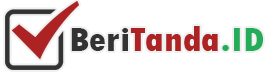

2 Tanggapan